Terjemahan disediakan oleh mesin penerjemah. Jika konten terjemahan yang diberikan bertentangan dengan versi bahasa Inggris aslinya, utamakan versi bahasa Inggris.
Pengukur
Topik dokumentasi ini dirancang untuk ruang kerja Grafana yang mendukung Grafana versi 10.x.
Untuk ruang kerja Grafana yang mendukung Grafana versi 9.x, lihat. Bekerja di Grafana versi 9
Untuk ruang kerja Grafana yang mendukung Grafana versi 8.x, lihat. Bekerja di Grafana versi 8
Pengukur adalah visualisasi nilai tunggal yang dapat mengulang pengukur untuk setiap seri, kolom, atau baris.
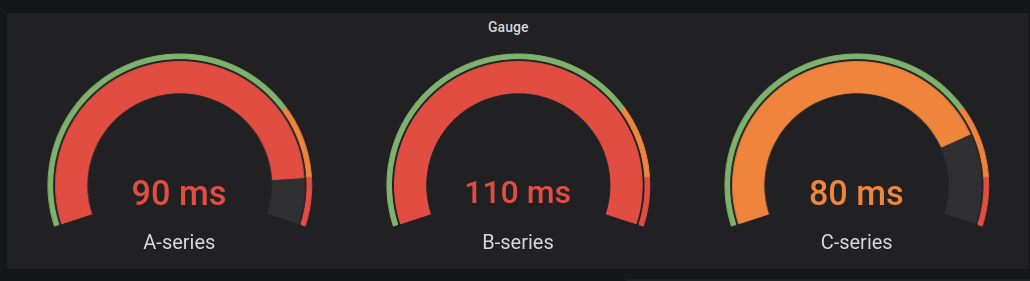
Opsi nilai
Gunakan opsi berikut untuk menyempurnakan bagaimana visualisasi Anda menampilkan nilai:
Tampilkan
Pilih cara Grafana menampilkan data Anda.
Hitung
Tampilkan nilai yang dihitung berdasarkan semua baris.
-
Perhitungan — Pilih fungsi peredam yang akan digunakan Grafana untuk mengurangi banyak bidang menjadi satu nilai. Untuk daftar perhitungan yang tersedia, lihatJenis perhitungan.
-
Bidang - Pilih bidang yang akan ditampilkan di panel.
Semua nilai
Tampilkan stat terpisah untuk setiap baris. Jika Anda memilih opsi ini, maka Anda juga dapat membatasi jumlah baris yang akan ditampilkan.
-
Batas — Jumlah maksimum baris yang akan ditampilkan. Default adalah 5.000.
-
Bidang - Pilih bidang yang akan ditampilkan di panel.
Pengukur
Sesuaikan bagaimana pengukur ditampilkan.
Orientasi
Pilih arah susun.
-
Otomatis - Pengukur ditampilkan dalam baris dan kolom.
-
Horizontal - Pengukur menampilkan dari atas ke bawah.
-
Vertikal - Pengukur menampilkan kiri ke kanan.
Tampilkan label ambang batas
Kontrol jika nilai ambang ditampilkan.
Tampilkan penanda ambang batas
Kontrol jika pita ambang ditampilkan di luar pita nilai pengukur bagian dalam.
Ukuran pengukur
Pilih mode ukuran ukuran
-
Otomatis — Grafana menentukan ukuran pengukur terbaik.
-
Manual - Konfigurasikan ukuran pengukur secara manual.
Lebar min
Atur lebar minimum pengukur berorientasi vertikal.
Jika Anda menetapkan lebar minimum, bilah gulir sumbu x secara otomatis ditampilkan ketika ada sejumlah besar data.
catatan
Opsi ini hanya berlaku ketika ukuran pengukur diatur ke manual.
Tinggi min
Lihat ketinggian minimum pengukur berorientasi horizontal.
Jika Anda menetapkan ketinggian minimum, bilah gulir sumbu y secara otomatis ditampilkan ketika ada sejumlah besar data.
catatan
Opsi ini hanya berlaku ketika ukuran pengukur diatur ke manual.
Netral
Tetapkan nilai awal dari mana setiap pengukur akan diisi.
Ukuran teks
Sesuaikan ukuran teks pengukur.
-
Judul — Masukkan nilai numerik untuk ukuran judul gauge.
-
Nilai - Masukkan nilai numerik untuk ukuran nilai pengukur.